Простой способ передачи видео с iPhone на MacBook без лишних хлопот
Хотите легко и быстро передать видео с вашего iPhone на MacBook? Не нужно покупать дополнительные кабели или устанавливать специальные программы. В этом руководстве вы найдете несколько простых советов, которые помогут вам сделать процесс передачи видео быстрым и безопасным.
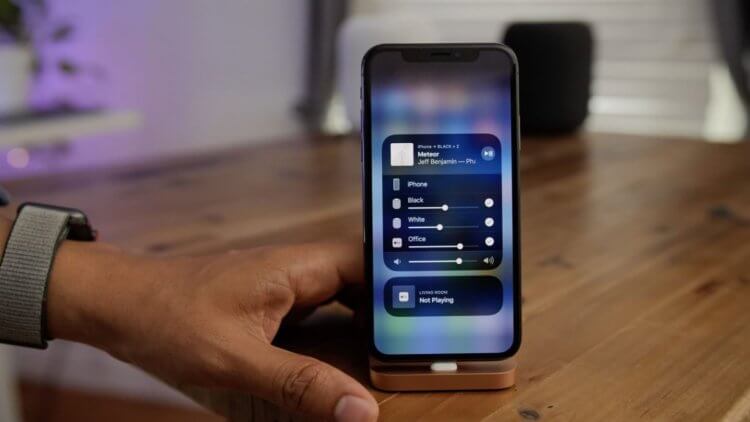
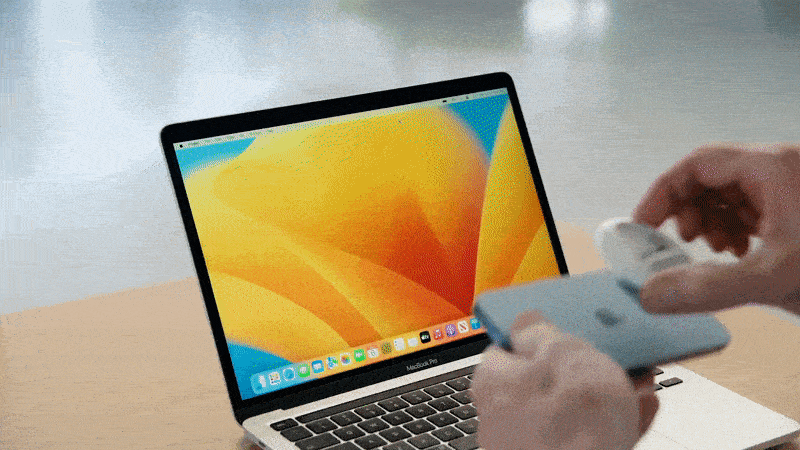

Используйте функцию AirDrop: откройте приложение Фото на iPhone, выберите видео, которое хотите передать, нажмите на значок Поделить и выберите MacBook в списке доступных устройств. Подтвердите передачу на MacBook и видео будет автоматически сохранено в приложение Фото на нем.
Как вывести фото и видео с iPhone на экран Macbook


Используйте iCloud: настройте iCloud на вашем iPhone и MacBook, чтобы автоматически синхронизировать фото и видео между устройствами. После настройки, все видео, сделанные на iPhone, будут доступны на MacBook через приложение Фото.
AirPlay на Mac: Как работает. Настройка macOS Monterey

Используйте программу Photosync: установите эту программу на iPhone и MacBook, следуйте инструкции по настройке, а затем выберите видео, которое хотите передать, и нажмите на кнопку Отправить в приложении Photosync на iPhone, выберите MacBook в списке доступных устройств и подтвердите передачу.
Как вывести экран iPhone на монитор Mac Book

Подключите iPhone к MacBook с помощью кабеля Lightning: подключите один конец к iPhone, а другой - к USB-порту MacBook. Откройте приложение Фото на MacBook и выберите вкладку Импортировать для передачи выбранных видео на MacBook.
Как скинуть фото с айфона на компьютер?4 Способа
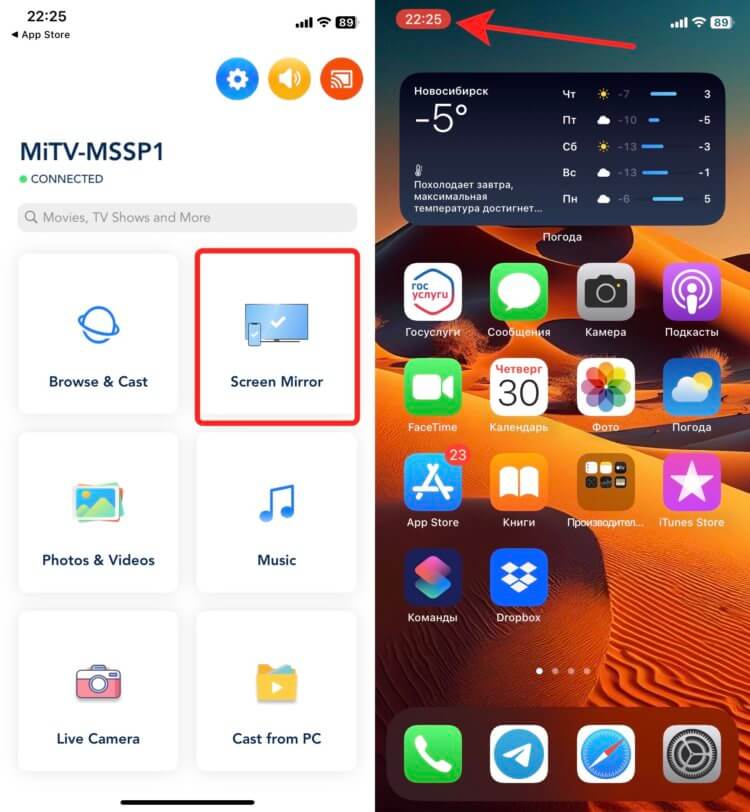
Используйте приложение Dropbox: установите эту программу и зарегистрируйтесь на iPhone и MacBook, загрузите видео в Dropbox на iPhone, а затем откройте Dropbox на MacBook и скачайте видео на него.
Камера iPhone web камера MacBook
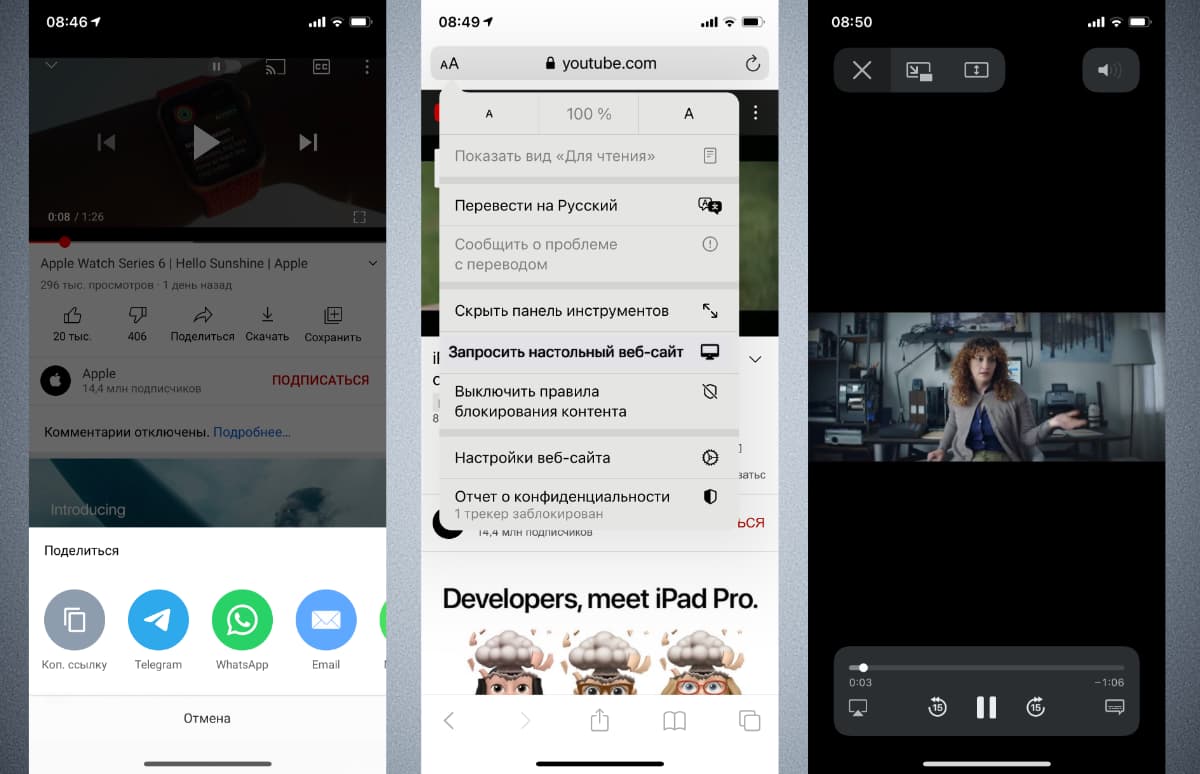
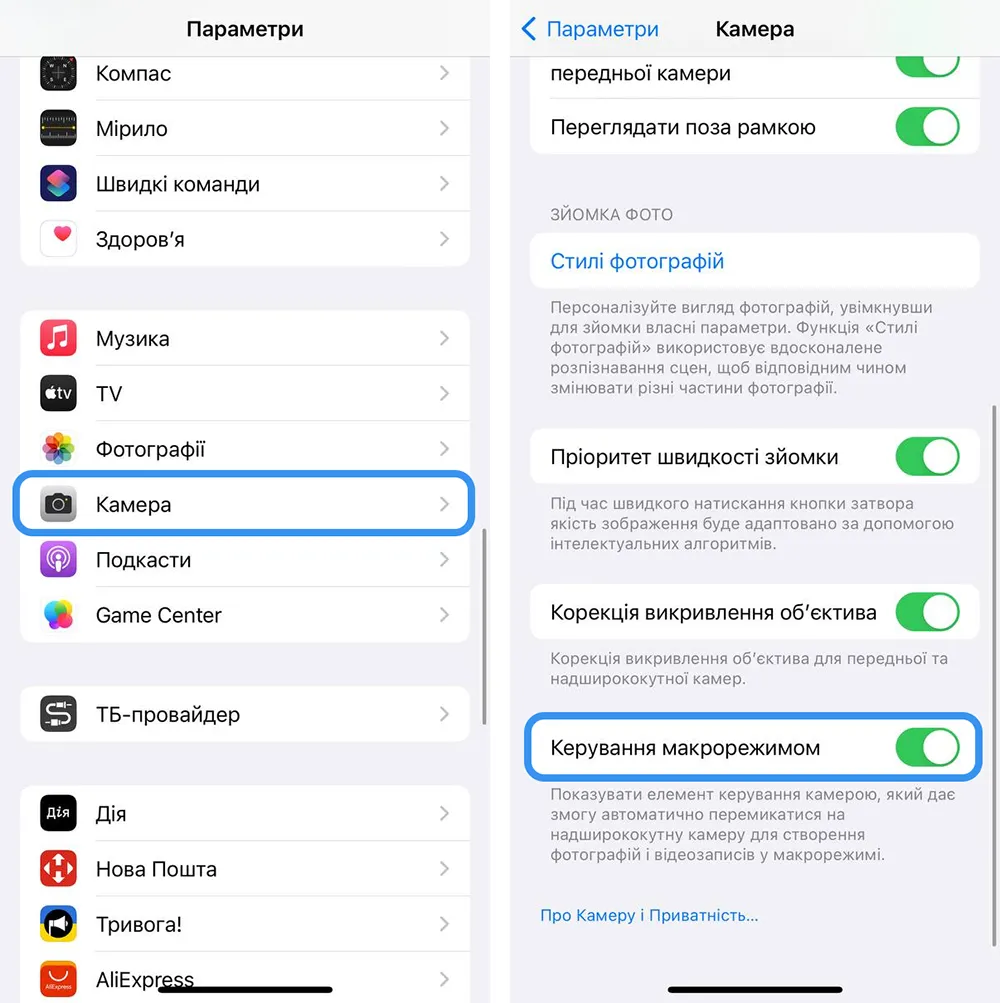
Используйте приложение Google Диск: установите приложение Google Диск на iPhone и MacBook, загрузите видео в Google Диск на iPhone, а затем откройте Google Диск на MacBook и скачайте видео на него.
Как перенести фото и видео с телефона на компьютер?

Используйте AirPlay: откройте приложение YouTube на iPhone, найдите видео, которое хотите посмотреть на MacBook, нажмите на значок AirPlay и выберите MacBook. Видео будет автоматически воспроизводиться на MacBook через приложение YouTube.
Как использовать iPhone в качестве веб-камеры на Mac с macOS Ventura
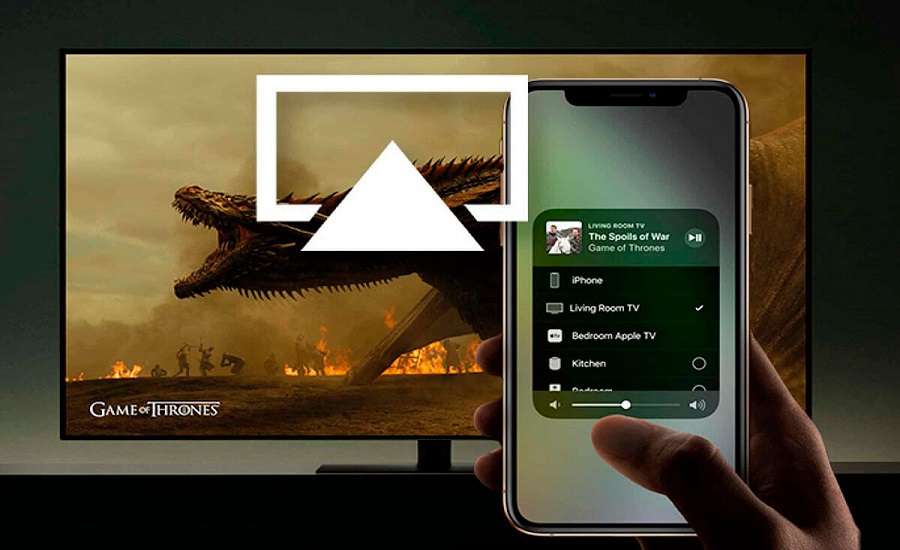
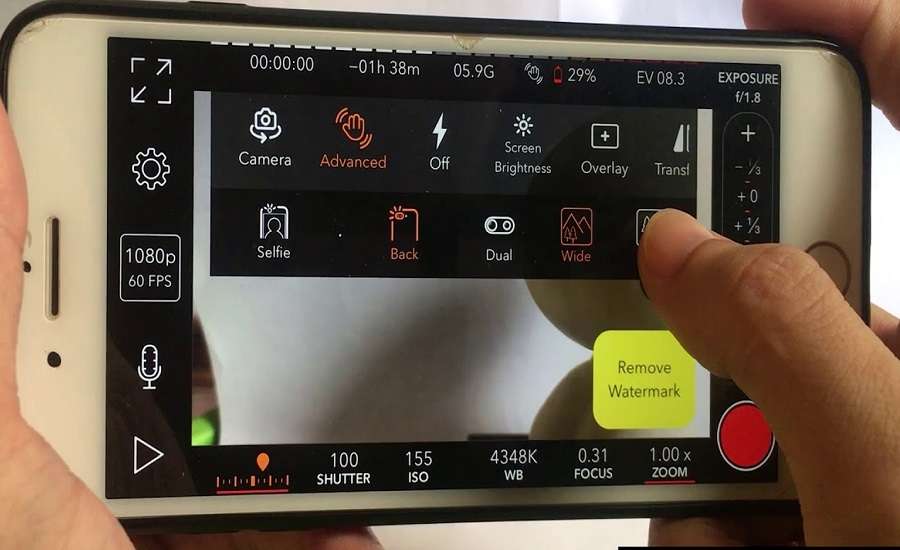
Используйте QuickTime Player: откройте приложение QuickTime Player на MacBook, подключите iPhone к компьютеру с помощью кабеля Lightning, затем выберите Файл - Захват видео и следуйте инструкциям для передачи видео с iPhone на MacBook.
Apple Watch 10 Release Date and Price - THE NEW X DESIGN!!

Используйте приложение iMovie: установите iMovie на iPhone и MacBook, откройте приложение на iPhone, выберите видео, которое хотите передать, нажмите на значок Поделить и выберите MacBook в списке доступных устройств. Подтвердите передачу на MacBook и видео будет автоматически сохранено в iMovie на нем.
Как скинуть или перенести фото и видео с iPhone на компьютер Mac
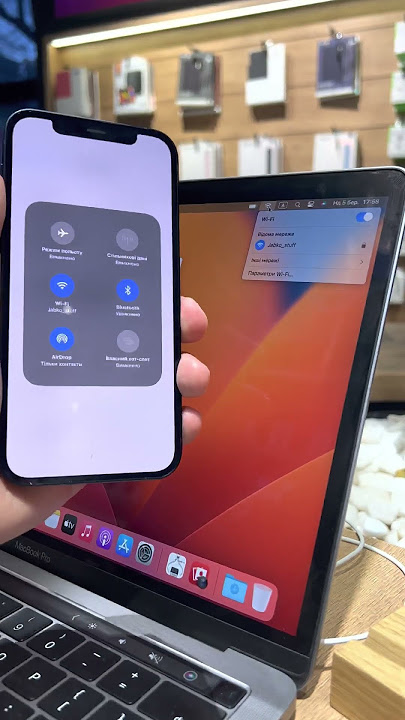
Используйте функцию Handoff: убедитесь, что у вас включена функция Handoff на iPhone и MacBook, затем откройте приложение Фото на iPhone, выберите видео, которое хотите передать, и найдите иконку приложения Фото на панели Dock на MacBook. Кликните на нее и видео откроется на MacBook в точно том же месте, где вы остановились на iPhone.
КАК СКИНУТЬ ИЛИ ПЕРЕНЕСТИ ФОТО И ВИДЕО С iPhone НА КОМПЬЮТЕР Mac MacBook